Сброс пароля BIOS — одно из тех действий, которые наверняка приходилось делать хоть раз каждому пользователю. Снятие пароля(password) может потребоваться в различных случаях. Например, в том случае, если вы забыли пароль на BIOS на своем компьютере или этот пароль был установлен другим человеком без вашего ведома.
Хорошо известно, что в BIOS Setup пользователь может установить password, который необходимо ввести для входа в эту программу, а также для загрузки самой операционной системы. Установка password может быть полезной в различных ситуациях. Часто его устанавливают продавцы компьютерного оборудования, чтобы в случае возникновения гарантийной ситуации быть уверенными в том, что пользователь самостоятельно не занимался нежелательным изменением параметров БИОС, например для разгона аппаратного обеспечения. Кроме того, password может установить сам владелец ПК, если опасается несанкционированного использования компьютера другими людьми.
Однако пароль, установленный другими людьми, пользователю может быть неизвестен, собственноручно же установленный пароль может быть утерян или забыт. Поэтому нередко возникает такая ситуация, когда пароль БИОСА необходимо убрать.
Снятие пароля биоса на ноутбуке. Самый популярный способ.
Методика сброса пароля BIOS
Самый простой способ убрать пароль БИОСА – это . Эту процедуру обычно можно осуществить при помощи извлечения батарейки, питающей энергонезависимую память CMOS BIOS. Для сброса памяти БИОС на многих материнских платах можно также нажать на специальную кнопку или установить особую перемычку.
Также память BIOS можно иногда обнулить, запустив специальную программу в DOS. Однако данный способ будет бесполезен в том случае, если password установлен не только на сам БИОС, а на загрузку всего компьютера.
Подробно о том, как сбросить память BIOS, мы рассказывали в отдельной статье. Но следует иметь виду, что данная процедура не всегда может помочь удалить password. Кроме того, часто память БИОС при извлечении батарейки обнуляется не сразу, а лишь спустя некоторое время, например, спустя сутки. Поэтому если вы хотите снять password быстро, то этот способ вам не подойдет
Существуют и другие способы сброса пароля, не связанные с обнулением БИОС, однако они, как правило, не столь надежны. Для некоторых старых материнских плат существуют специальные инженерные пароли, которые позволяют войти в BIOS вне зависимости от password, установленного пользователем. А войдя один раз в BIOS подобным способом, пользователь сможет самостоятельно удалить password в необходимой опции, например, в опции Change Supervisor Password.
Список паролей для BIOS AMI:
- CONDO
- A.M.I.
- HEWINTT RAND
- LKWPETER
- AAAMMMIII
- PASSWORD
- AMI_SW
- AMI_SW
Список паролей для BIOS AWARD:
- Condo
- 01322222
- _award
- ALFAROME
- 589589
- Lkwpeter
- SKY_FOX
- LKWPETER
- 595595
- AWARD PW
- CONCAT
- AWARD_SW
- Awkward BIOSTAR
- TTPTHA
- ZJAAADC
Существуют также методы, позволяющие взломать BIOS password. Для этой цели можно использовать специальные программы, запускаемые из DOS или Windows, которые позволяют подобрать password БИОС. Принцип действия подобных программ основан на том обстоятельстве, что в памяти BIOS хранится контрольная сумма пароля и к этой контрольной сумме данная программа может получить доступ.
Кроме того, для некоторых моделей ноутбуков, например, ноутбуков производства HP, можно найти даже созданные самими производителями программы, предназначенные для того, чтобы удалить password.
Заключение
Установленный BIOS password может быть причиной серьезных неудобств в том случае, если он неизвестен пользователю и его требуется отключить. Однако если вы столкнулись с подобной ситуацией, то отчаиваться не стоит. Самым надежным способом отключить пароль, работающим в 90% случаев, является метод обнуления . Также существует ряд других способов снять password, однако они могут работать не со всеми материнскими платами и не во всех случаях. Если же все использованные вами способы отключить пароль оказались неудачными, то можно попробовать обратиться в сервис-центр и попросить решить данную проблему компьютерных специалистов.
Бывают случаи, когда некие умельцы (или не совсем) ставят пароль на bios , а потом забывают его.
Также бывает, если вы купили б/у ноутбук, а на bios стоит пароль , который вы и пытаетесь убрать. В общем, примеров много, но вопрос лишь один: как убрать или сбросить этот пароль, который мешает попасть в bios
Как удалить или убрать пароль BIOS на стационарном ПК
Решение: Высунуть (или использовать джампер) батарейку на материнской плате. После этого подождать минут 10-20 и вставить обратно.
Первым делом, выключаем компьютер и выключаем вилку с розетки (если есть переключатель в блоке питания, используем его и не вынимаем вилку с розетки)
Теперь аккуратно, снимаем боковую крышку корпуса, применив отвёртку для шурупчиков на корпусе =)

После этого находим батарейку на материнской плате обычно она находится снизу, приблизительно тут

Аккуратно, ножиком или тонкими ножницами, нажимаем на рычажок и вытягиваем её с материнской платы. Лучше вынуть на минут 10-20. Обесточив bios, мы успешно сбросили настройки BIOS по умолчанию, в том числе убрав пароль с bios .

После этого вставьте батарею обратно, вставьте вилку в розетку и включите компьютер
Если не помогло, тогда поищите на материнской плате (рядом с батарейкой) джампер (переключатель) Clear CMOS. Возможны и другие варианты, такие как CCMOS, CL_CMOS, Clear RTC, CRTC, CLRTC, CL_RTC. Джампер имеет два или три контакта. Если он имеет два контакта, для сброса пароля bios, надо замкнуть его на пару секунд. Отверткой, например.
Внимание: Компьютер должен быть обесточен! Это очень важно!Если джампер имеет три контакта. Тогда вам надо с положения 1-2, переставить его на положение 2-3 и пароль для bios, как и настройки, будут успешно сброшены.

После этого зайдите в bios и выставьте время и дату.
Как убрать пароль bios на ноутбуке
Для удаления пароля в bios на ноутбуке, попробуйте воспользоваться (к сожалению пока не работает) сервисом. Перейдите на страницу, прочитайте на каких ноутбуках, какие пароли. После этого, введите три раза неправильный пароль в bios. Ошибку, которую он выдаст, введите в мастер генератора паролей bios и нажмите «Сгенерировать». После чего, перезагрузите ноутбук и выданный генератором пароль введите при входе в bios.

Вот и всё! Я надеюсь, вам статья понравилась, и пароль при входе в bios больше вас не затруднит! =)

BIOS — это первое, что запускает ваша система при включении компьютера. Он содержит ряд параметров конфигурации оборудования, которые можно изменить с помощью утилиты настройки. BIOS существует на нашем компьютере со времен DOS — Disk Operating System. Основными задачами в современных ПК являются инициализация и тестирование аппаратных компонентов системы и загрузка операционной системы из запоминающего устройства.
Процедура сброса одинакова как для настольных ПК, так и для ноутбуков. Вам просто нужно будет следовать инструкциям, приведенным в этой статье.
Существует три разных способа, которые вы можете попробовать сделать, чтобы вернуть Биос в состояние по умолчанию и соответственно понять, как сбросить пароль на windows 10/8/7 :
- Сброс с помощью внутренней настройки биоса.
- Сброс с помощью Bios Jumper .
- Сброс с помощью батареи CMOS .
Начнем с первого метода. Если он Вам не подойдет, попробуйте другие.
Метод 1 # — как сбросить пароль через биос.
Это самый простой способ сбросить настройки биоса, до заводских. Он может подойти не всем, потому что, если БИОС на компьютере сильно «поврежден», возможно, у Вас не получится зайти в настройки. Если это так, просто переходите к следующему способу.
Итак, чтобы открыть BIOS на компьютере, вам нужно будет нажать клавишу «Delete » или «F2 » на клавиатуре. Если эти клавиши не откроют его, попробуйте найти нужные кнопки на официальном сайте производителя вашего ПК.
После того, как откроется настройки, нужно будет найти опцию «load optimized default » или «load setup default ». После того как найдете её, просто нажмите ENTER. После этого биос будет сброшен. Ниже приведены скриншоты, с разных версий BiOS.

Метод 2 # — сброс с помощью Bios Jumper .
Другим хорошим решением, «как сбросить пароль администратора » является замыкание перемычки BIOS или CMOS. Да, короткое замыкание, для перемычки bios в течение 10 секунд может отключить ваш пароль BIOS и сбросить настройки тоже.
Обычно вы можете найти эту перемычку рядом с вашей CMOS-батареей или, рядом с чипом bios. Он называется CLR_BIOS или CLRTC . Она выглядят как на приведенном ниже изображении.

Итак, теперь вам нужно разобрать компьютер и найти этот джемпер.
- Отсоедините крышку и переместите ее на положение 2-3, как показано на схеме ниже.
- Подождите 10 секунд.
- После этого снова верните металлическую крышку на положение 1-2. В ноутбуке вам просто нужно закоротить эту перемычку с помощью какой-нибудь металлической проволоки.

После короткого замыкания биос будет сброшен.Теперь соберите корпус вашего компьютера и запустите его. На всякий случай, можете восстановить настройки, как в методе #1.
Метод 3 # — как сбросить пароль на ноутбуке с помощью CMOS-батареи.
Все настройки CMOS и bios сохраняются в чипе, который запаян на материнской плате. Основная работа CMOS-батареи — непрерывное энергоснабжение чипа, чтобы сохранить все настройки на нем.
Если вы отсоедините или извлечете батарею примерно на 5 секунд, чип перестанет получать энергию, и настройки будут сброшены до заводских.
Руководство, по тому, как сбросить пароль на windows для персонального компьютера:
Шаг 1 — Отключите все питание, которое подключено к вашему компьютеру, я имею в виду кабель питания.
Шаг 2. Откройте корпус компьютера
Шаг 3 — Отсоедините батарею CMOS.

После обнаружения батареи, просто отсоедините ее или извлеките аккумулятор на 5 секунд:
Шаг 4 — Затяните разъем батареи CMOS с помощью металлического провода, потому что на некоторых моделях материнских плат резервное питание для Bios Chipset осуществляется с использованием конденсатора. Нам необходимо убрать его, чтобы удалить остаточный источник питания. Надеюсь теперь, вы поняли, как сбросить пароль на виндовс.

Руководство, по тому, как сбросить пароль биос для ноутбука(как сбросить пароль биоса на ноутбуке):
Шаг 1 — Отключите все источники питания, которые подключены к ноутбуку и батарею в том числе.
Шаг 2 — Разберите ноутбук и найдите аккумулятор CMOS, который должен быть прикреплен к материнской плате ноутбука. Посмотрите видеозапись разборки ноутбука в Интернете, чтобы узнать, где находится ваша CMOS-батарея вашего ноут. На разных моделях, ее местоположение может отличаться.
Примечание. Если вы не знаете, как разобрать ноутбук, то посмотрите видео о своем ноутбуке на YouTube или на другом веб-сайте. Лучше всего искать на официальном сайте производителя. Это поможет Вам, понять как сбросить пароль на виндовс 10.
Шаг 3 — После обнаружения батареи просто отсоедините ее или извлеките аккумулятор на 5 секунд.
Шаг 4 — Затяните разъем батареи CMOS с помощью металлического провода, потому что на некоторых моделях материнских плат резервное питание для Bios Chipset осуществляется с использованием конденсатора. Нам необходимо убрать его, чтобы удалить остаточный источник питания.
Шаг 5 — Установите обратно батарею CMOS и соберите корпус компьютера.
Источник: pc-optimize.ru
Как убрать пароль н биосе на самсунге. Как снять пароль с биоса на ноутбуке без разборки. Утилита подойдет для данных версий bios
Как пользоваться данной страницей для генерации мастер пароля ноутбука?
Очевидно, что для получения мастер-пароля с помощью данного генератора паролей к BIOS понадобиться сочетание букв и цифр, которые отображаются на мониторе заблокированного устройства после нескольких попыток ввести корректный пароль.

Этот букво-цифровой набор нужно ввести в поле — «Код блокировки» ниже и нажать кнопку — «Получить мастер-пароль».
В результате работы скрипта должно появиться поле — «Пробуй этот» и сам мастер пароль, как на иллюстрации к данной странице.
Как пользоваться скриптом-генератором паролей:

- Введите код блокировки в специальное поле. Для теста работоспособности скрипта можно использовать число для генерации: 4193538 .
- Нажмите кнопку получить мастер-пароль.
- Произойдёт генерация мастер-пароля под специальным полем в виде таблицы. В первой колонке модель ноутбука, во-второй: код мастер-пароля для BIOS.
- Полученный пароль используем для сброса BIOS из второй колонки. Напротив, во второй колонке, должна быть указана модель вашего ноутбука или что-то похожее.
Как пользоваться генератором мастер-паролей BIOS
Сегодня мы рассмотрим:
В предыдущей статье мы поднимали вопрос об для разных версий и описывали этот процесс для нескольких версий BIOS. Сегодня мы продолжим эту тему и взглянем на ситуацию, когда установленная ранее защитная комбинация была утеряна или забыта.
В этой теме мы поговорим о, так называемых, сервисах BIOS Master Password и расскажем Вам, что это такое и как этим пользоваться.
BIOS Master Password: что это?
Генератор мастер паролей BIOS – это специальный сервис, позволяющий снимать блокировку BIOS. Подобные блокировки происходят, когда пользователь вводить три неправильных пароля подряд, после чего система выдает сообщение «System Disable».

Как пользоваться мастером паролей БИОС?
Подобные сервисы по подбору мастер паролей имеют одинаковый принцип работы. Первое, что вам необходимо запомнить или где-нибудь записать – это код, который отображается при выводе того самого сообщение «System Disable».

Сервис подберет для вашей модели ноутбука или материнской платы служебный пароль, который будет всегда подходить к этому устройству.
Существует очень много, как англоязычных, так и русскоязычных, сервисов для подбора паролей к BIOS. Все они «однокнопочные», поэтому разбирать их по отдельности не видим смысла. Для ознакомления мы рекомендуем взглянуть на сервис bios-pw.org , который наглядно покажет, как работать с подобными генераторами мастер паролей BIOS.
Первое и самое главное. Сервисный центр «WnA|Service» не несет ответственность за легитимность приобретения оборудования пользователем генератора мастер паролей.
Второе и не менее главное. Данный сервис предназначен ИСКЛЮЧИТЕЛЬНО для личного пользования и профилактики собственной забывчивости. Любое коммерческое использование (читаем извлечение прибыли) не допускается во всех проявлениях.
Третье, на усмотрение. Если Вам пригодились результаты работы генератора паролей, Вы можете разместить ссылку на главную страницу сервисного центра в анкоре «ремонт ноутбуков » (примерно так).
Копирайты
Пароли на ноутбуках Acer, HP, Compaq, Fujitsu-Siemens и других Phoenix подобных
После трех неправильных попыток ввода пароля выводит сообщение «System disabled «, где «12345» произвольные цифры. Генерируются методом перебора (т.е. на каждый запрос разные), возможно потребуется генерировать несколько раз.
Пароли на ноутбуках HP, Compaq (new + mini)
После трех неправильных попыток ввода выдаются коды вида: «ABC1234DEF», — десять букв/цифр.
Пароли на ноутбуках использующих BIOS Insyde H20 (HP, FSI, SONY, NEC)
После трех неправильных попыток ввода выдаются коды вида: «12345678», — восемь цифр.
Пароли на ноутбуках Fujitsu-Siemens
После трех попыток ввода выдаются коды вида: «ABCDABCD» — восемь букв, «AAAA-BBBB-CCCC-DDDD-EEEE» — пять групп по четыре буквы, «1234-1234-1234-1234-1234» — пять групп по четыре цифры.
В случае, если после трех попыток код не выдался можно попробовать использовать следующий алгоритм. В первой попытке вводим (без кавычек во всех трех попытках) «3hqgo3», во второй — «jqw534», в третьей — «0qww294e». Должен быть сгенерирован код вида пять групп по четыре цифры.
Пароли на ноутбуках DELL
Поддерживаются следующие суффиксы: -595B, -D35B, -A95B, -2A7B. Пароли на BIOS вида «1a2b3c4-595B» — семь букв/цифр с суффиксом на конце. В случае если букв/цифр меньше семи, они добиваются символами «звездочка» до семи символов справа, т.е. сервис тэг «1a2b-595B» должен быть вида «1a2b***-595B». Пароли на жесткий диск вида «1a2b3c4d5e6-595B» — одиннадцать букв/цифр с суффиксом на конце. В случае если букв/цифр меньше одиннадцати, они добиваются «звездочками» до одиннадцати символов слева.
Пароли на ноутбуках Samsung
После трех попыток ввода выдаются коды вида: «1a2b3c4d5e6f7890» — шестнадцать букв/цифр.
Пароли на ноутбуках SONY
Толька для ноутбуков с BIOS Insyde H20 (SZ-series, возможно другие). После трех неправильных попыток ввода выдаются коды вида: «12345678», — восемь цифр.
Первое и самое главное. Сервисный центр «WnA|Service» не несет ответственность за легитимность приобретения оборудования пользователем генератора мастер паролей.
Второе и не менее главное. Данный сервис предназначен ИСКЛЮЧИТЕЛЬНО для личного пользования и профилактики собственной забывчивости. Любое коммерческое использование (читаем извлечение прибыли) не допускается во всех проявлениях.
Третье, на усмотрение. Если Вам пригодились результаты работы генератора паролей, Вы можете разместить ссылку на главную страницу сервисного центра в анкоре «ремонт ноутбуков » (примерно так).
Копирайты
Пароли на ноутбуках Acer, HP, Compaq, Fujitsu-Siemens и других Phoenix подобных
После трех неправильных попыток ввода пароля выводит сообщение «System disabled «, где «12345» произвольные цифры. Генерируются методом перебора (т.е. на каждый запрос разные), возможно потребуется генерировать несколько раз.
Пароли на ноутбуках HP, Compaq (new + mini)
После трех неправильных попыток ввода выдаются коды вида: «ABC1234DEF», — десять букв/цифр.
Пароли на ноутбуках использующих BIOS Insyde H20 (HP, FSI, SONY, NEC)
После трех неправильных попыток ввода выдаются коды вида: «12345678», — восемь цифр.
Пароли на ноутбуках Fujitsu-Siemens
После трех попыток ввода выдаются коды вида: «ABCDABCD» — восемь букв, «AAAA-BBBB-CCCC-DDDD-EEEE» — пять групп по четыре буквы, «1234-1234-1234-1234-1234» — пять групп по четыре цифры.
В случае, если после трех попыток код не выдался можно попробовать использовать следующий алгоритм. В первой попытке вводим (без кавычек во всех трех попытках) «3hqgo3», во второй — «jqw534», в третьей — «0qww294e». Должен быть сгенерирован код вида пять групп по четыре цифры.
Пароли на ноутбуках DELL
Поддерживаются следующие суффиксы: -595B, -D35B, -A95B, -2A7B. Пароли на BIOS вида «1a2b3c4-595B» — семь букв/цифр с суффиксом на конце. В случае если букв/цифр меньше семи, они добиваются символами «звездочка» до семи символов справа, т.е. сервис тэг «1a2b-595B» должен быть вида «1a2b***-595B». Пароли на жесткий диск вида «1a2b3c4d5e6-595B» — одиннадцать букв/цифр с суффиксом на конце. В случае если букв/цифр меньше одиннадцати, они добиваются «звездочками» до одиннадцати символов слева.
Пароли на ноутбуках Samsung
После трех попыток ввода выдаются коды вида: «1a2b3c4d5e6f7890» — шестнадцать букв/цифр.
Пароли на ноутбуках SONY
Толька для ноутбуков с BIOS Insyde H20 (SZ-series, возможно другие). После трех неправильных попыток ввода выдаются коды вида: «12345678», — восемь цифр.
Свежие записи
- Установка официальной прошивки на Lenovo RocStar (A319)
- Создание диска восстановления системы
- Плагины для seo оптимизации WordPress
- Что такое скрипты продаж – пример скриптов Найти хорошую документацию по скрипту
- Что делать и как исправлять
- Как выглядит тамагочи с большим экраном
- Лучшие Bluetooth-гарнитуры для телефона Хорошие недорогие bluetooth наушники
- На каких тарифах Теле2 можно менять минуты на гигабайты
Источник: sitequik.ru
Как сбросить пароль на БИОС на компьютере и на ноутбуке

Всем привет! Сегодня я подробно расскажу вам, как сбросить пароль в БИОС. Мы рассмотрим сразу несколько способов. Сразу хочу предупредить, что в интернете полно различного рода методов, и они могут как работать, так и не работать на определенных материнских платах. Все зависит от того, какой способ сброса установил ваш производитель.
Но я постарался описать все самые популярные методы. Поехали!
Способ 1: Для компьютера

Сбросить пароль на БИОС можно с помощью специальной перемычки на материнской плате. Она позволяет перезагрузить основную память в CMOS чипе. Делается все достаточно просто:
- Полностью выключите компьютер и обесточьте его – это нужно для того, чтобы нечаянно не спалить южный мост из-за статического электричества. Выключите тумблер на блоке питания.

- Откручиваем боковую крышку системного блока и снимаем её.
- Теперь найдите на вашей материнской плате батарейку.
- Рядом с батарейкой нужно найти вот такие вот два контакта (как на картинке ниже). Рядом можно увидеть надпись «CLR_CMOS», «RESET_BIOS», «RESET_CMOS», «CCMOS», «CBIOS» и т.д. Этих контактов может быть три, а не два. Эти контакты и отвечают за сброс BIOS на компьютере.

- Теперь нам нужно эти два контакта сомкнуть с помощью специальной перемычки. Попробуйте её найти на самой плате в другом месте и позаимствуйте на какое-то время, только не забудьте, откуда вы её взяли. Теперь инструкции будут достаточно простые:
- Если контакта всего два, то надеваем сверху перемычку.
- Если их три, то просто перетыкаем перемычку в другое (соседнее) положение.
- Если вы видите вместо контактов кнопку, то нужно зажать её и не отпускать.
- Если таких вот вытянутых контактов (как на картинке ниже) у вас нет – поищите маленькие контакты с той же надписью – их нужно будет замкнуть с помощью отвертки.
Способ 2: Для ноутбука
ВНИМАНИЕ! Хочу вас сразу же предупредить, что сброс пароля в BIOS на ноутбуке делается куда сложнее, поэтому вам потребуется максимум терпения и выдержки.
Давайте посмотрим, как сбросить пароль биоса на ноутбуке. На самом деле принцип почти тот же самый, что и у стационарного компьютера, просто некоторые шаги будут немного сложнее в исполнении.
- Полностью выключите ноутбук.
- Отключите от него всю периферию, включая мышь, клавиатуру, флешки и т.д.
- Теперь вам нужно снять аккумулятор. Если у вас старый ноутбук, то батарея будет находиться в отдельном месте. Если же новый, то она может располагаться под общей крышкой.
- После того вы вытащите аккумулятор, вам нужно на материнской плате найти два очень маленьких контакта с надписью «JCMOS», «CLR_CMOS», «RESET_BIOS», «RESET_CMOS», «CCMOS», «CBIOS» и т.д. Чаще всего эти контакты находятся рядом с батарейкой. А где у нас батарейка? Вот тут вам нужно будет её поискать. На некоторых моделях ноутбуков эти контакты находятся под плашками оперативной памяти. Иногда под жестким диском. Поэтому самое сложное найти эти контакты, а они могут находиться где угодно – это самое сложное в процессе сброса БИОС именно на ноутах.
ПРИМЕЧАНИЕ! Кстати, на некоторых моделях перемычки вообще могут быть не подписаны. Их расположение можно узнать только из технического паспорта материнской платы или на официальном сайте производителя. Узнал об этом, когда мне пришлось сбрасывать БИОС у знакомого.

- Если вам повезло, и вы все же нашли эти контакты – замыкаем их с помощью отвертки и ждем так примерно секунд 15-30.
- Далее все собираете заново и проверяете сброс настроек в БИОС.
- Если BIOS не сбросился – проделываем шаги 1-4. После этого замыкаем контакты. Теперь параллельно подключите шнур питания и включите ноутбук примерно на пол минуты. После этого выключите его, отключите питание и соберите его повторно.
Способ 3: С помощью батарейки
Если первый способ не дал результата, можно попробовать вытащить батарейку. Но перед этим нужно полностью обесточить комп. Вытащив батарейку, через какое-то время CMOS память вместе со всеми настройками BIOS будет сброшена. Делаем так:
- Полностью обесточиваем ПК.
- Снимаем батарейку.
- Ждем так примерно минут 15-20.
- Вставляем батарейку обратно и пробуем запустить системник.
ПРИМЕЧАНИЕ! На форумах я встречал случаи, когда ребятам приходилось ждать и по часу (некоторые говорят и про 24 часа), чтобы сбросить пароль. Поэтому если 15-20 минут было недостаточно, попробуйте оставить ПК на ночь. Самое главное, чтобы к материнской плате не поступала электроэнергия. Если вы таким же образом делаете сброс пароля на BIOS ноутбука, то обязательно перед этим вытащите аккумулятор.
Способ 4: Сторонняя программа
В интернете есть специальная консольная утилита, которая позволяет сбросить BIOS из-под Windows. Скачиваем программу:
- Весь архив перекиньте на диск «C:», так вам будет проще запускать программу.
- Перейдите в папку «windows», которая находится внутри. Полностью скопируйте путь из адресной строки.
- Запустите командную строку с правами администратора.
- Теперь переходим в эту папку, используя команду:
cd C:cmospwd-5.0windows (у вас может быть другая папка)
- Запускаем программу:
- После этого программа попытается сбросить БИОС.
Способ 5: Использование Хэша пароля
В некоторых системах BIOS, если вы неправильно несколько раз введет пароль, то можно увидеть вот такой вот ключ. Это контрольная сумма вашего пароля – её можно использовать для подбора инженерного пароля, который можно узнать на некоторых сервисах.
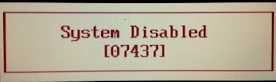
- Переходим по ссылке .
- Вводим код, который вы получили, и жмем по кнопку «Получить пароль».
- Попробуйте теперь использовать пароли, указанные ниже.
- Если они не подходят, то опять жмем по кнопке «Получить пароль». Нужно понимать, что данный сервис пытается подобрать пароль исходя из кода, но шанс получить его все же есть.
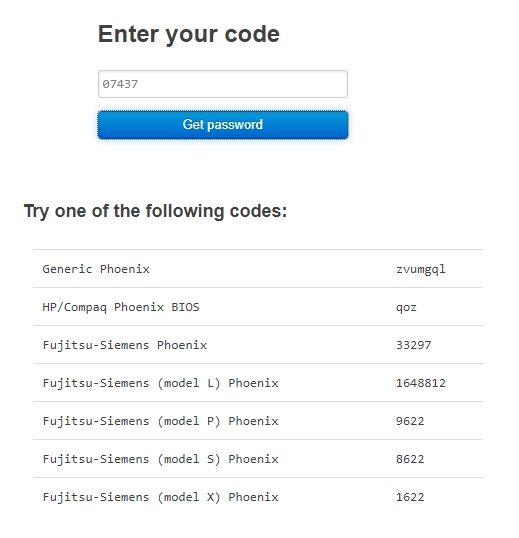
Что делать если не получается сбросить?
Сразу впадать в панику не стоит. Как я и говорил в самом начале, моделей материнских плат миллион, а то и больше. Каждый производитель устанавливает свои способы сброса. Узнать этот способ можно только в мануале или руководстве пользователя именно для вашей модели материнки. Этот мануал можно скачать с официального сайта.
Если же у вас ноутбук, то эту информацию также нужно узнавать и искать на оф. сайте.
Представим себе ситуацию, что ни мануала, ни руководства пользователя для вашей материнской платы вы найти не можете. В таком случае стоит напрямую обратиться в техническую поддержку компании, там же на официальном сайте.
Видео
Источник: wifigid.ru